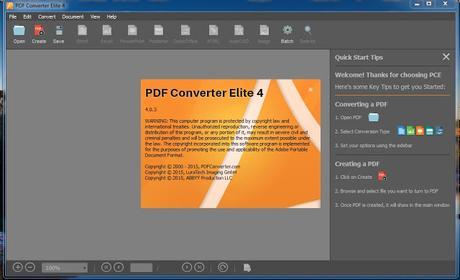
Admítelo, siempre piensas que los documentos PDF escaneados en realidad pueden ser editados, pero todavía no sabes cómo o aúnno conoces ninguna herramienta para realiza esta tarea. Tal vez has estado reescribiendo documentos de forma manual, en lugar de probar diferentes herramientas de conversión de PDF. Tal vez incluso has tenido paciencia para jugar con diferentes herramientas, pero siempre terminas con un PDF convertido a Word con todavía algunos textos bloqueados. Si estas situaciones te suenan familiar, entonces los siguientes párrafos te serán útiles y te dará una idea clara de cómo puede obtener un documento escaneado rellenable. Para explicar el proceso de la extracción de datos editables de PDF escaneado, utilizaremos PDF Converter Elite 4, una herramienta que tiene un motor de OCR que hace que el proceso de escaneado de conversión de PDF rápida y sencilla.
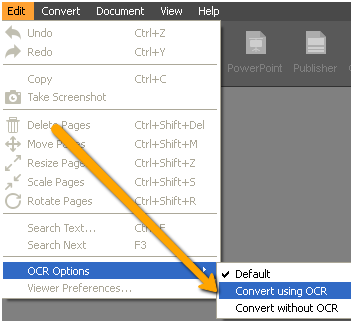
En primer lugar, es necesario descargar PDF Converter Elite 4, que está disponible de forma gratuita como una prueba de 7 días. A continuación, iniciar el programa y abrir un PDF escaneado que desea convertir.
Haga clic en el menú Editar y cambiar las opciones de OCR como se muestra en la imagen de abajo. Siempre ha establecido como predeterminado y hay que cambiarlo a Convertir Utilizando OCR.
A continuación, seleccione el tipo de conversión, haga clic en uno de los botones del menú. Puedes elegir para convertir PDF a Word, Excel, PowerPoint, Publisher, HTML, OpenOffice, AutoCAD, Imagen.
Al hacer clic en ese botón, un panel se abrirá en el lado derecho con ciertas opciones. Puedes seleccionar para convertir todo el documento, un área específica como un párrafo o páginas concretas del documento.
Dependiendo de qué tipo de conversión que usted necesita, habrá diferentes opciones para elegir. Por ejemplo, para la conversión de PDF a la Palabra hay 3 tipos de conversiones que puede elegir: estándar, marcos y texto solamente. La opción por defecto es estándar, pero si desea convertir sólo una parte del texto, a continuación, texto única opción es la mejor opción. Para conversión de PDF a Excel, hay opciones avanzadas que le permiten personalizar su salida de Excel con antelación. Al hacer clic en el botón Opciones avanzadas, el panel se abrirá como en la imagen de abajo:
Como se puede ver, hay diferentes contextos, como añadir / eliminar tablas / columnas / filas y mucho más. Todas estas opciones le ayudan a editar un PDF de acuerdo a sus preferencias.
Cuando haya terminado, haga clic en el botón Convertir y eso es todo. Su documento escaneado será ahora rellenable y listo para su posterior edición.
Enlace: Descargar
También te podría interesar:
- Aprende y emprende con LeeyDescarga Biblioteca de libros gratuitos
- Curso Online Aprende Excel Avanzado
- AdwCleaner elimina la publicidad molesta de tu navegador con esta herramienta
- Convertir Texto a Voz gratis

